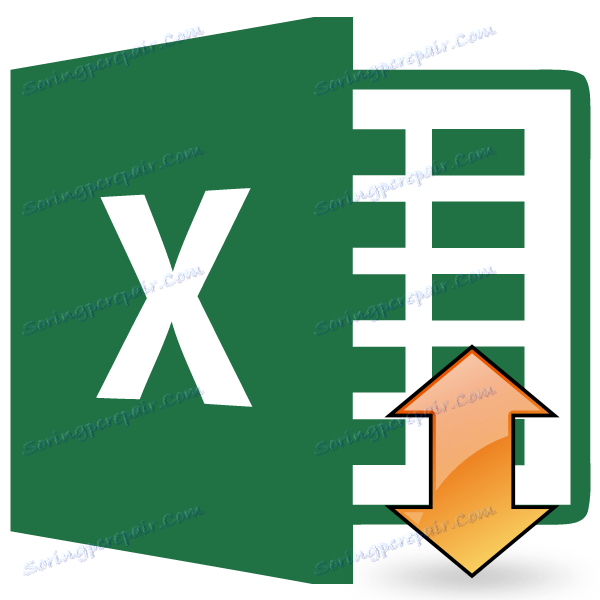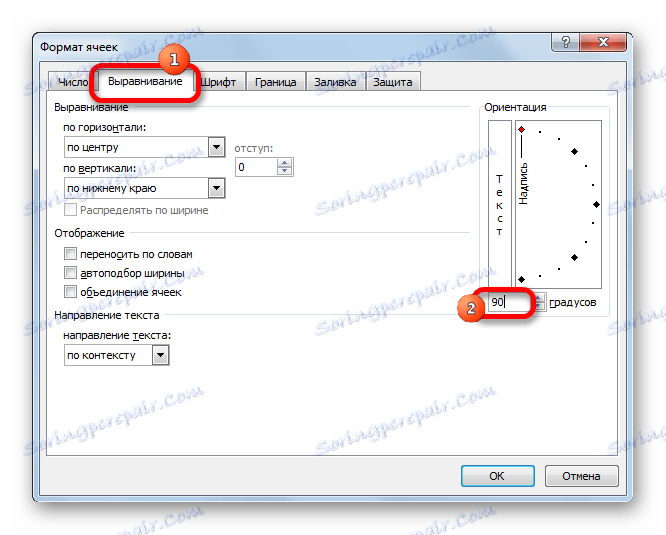Vertikalni zapis v Microsoft Excelu
Včasih pri delu z mizami vstavite besedilo v celico navpično, ne pa horizontalno, kot je to pogosteje. To funkcijo nudi Excel. Toda vsak uporabnik ne ve, kako ga uporabljati. Poglejmo, katere metode v Excelu lahko napišete besedilo navpično.
Lekcija: Kako vpisati navpično v Microsoft Wordu
Vsebina
Zapišite zapis navpično
Vprašanje vključitve navpičnega zapisa v Excelu je rešeno s pomočjo orodij za oblikovanje. Toda, kljub temu, da bi ga v praksi izvajali, obstajajo različni načini.
1. način: Poravnava v kontekstnem meniju
Pogosteje kot uporabniki ne želijo vključiti navpičnega pisanja besedila z uporabo poravnave v oknu »Oblikovane celice« , kjer lahko preiščete kontekstni meni.
- Z desno miškino tipko kliknite celico, v kateri je zapis, ki ga moramo prevesti v navpični položaj. V kontekstnem meniju, ki se odpre, izberite »Format Cells« .
- Odpre se okno "Oblikuj celice" . Pojdite na kartico »Poravnava «. V desnem delu odprtega okna je nastavitveni blok "Orientation" . V polju »Degrees« je privzeta vrednost »0«. To pomeni vodoravno usmeritev besedila v celicah. V to polje vozimo s tipkovnico z vrednostjo "90".
![Nastavitev stopenj v programu Microsoft Excel]()
Prav tako lahko naredite nekaj drugačnega. V bloku "Besedilo" je napis "Napis" . Kliknite na to, držite levi gumb miške in ga povlecite, dokler beseda ne sprejme navpičnega položaja. Nato spustite gumb miške.
- Ko so zgoraj opisane nastavitve opravljene v oknu, kliknite gumb "OK" .
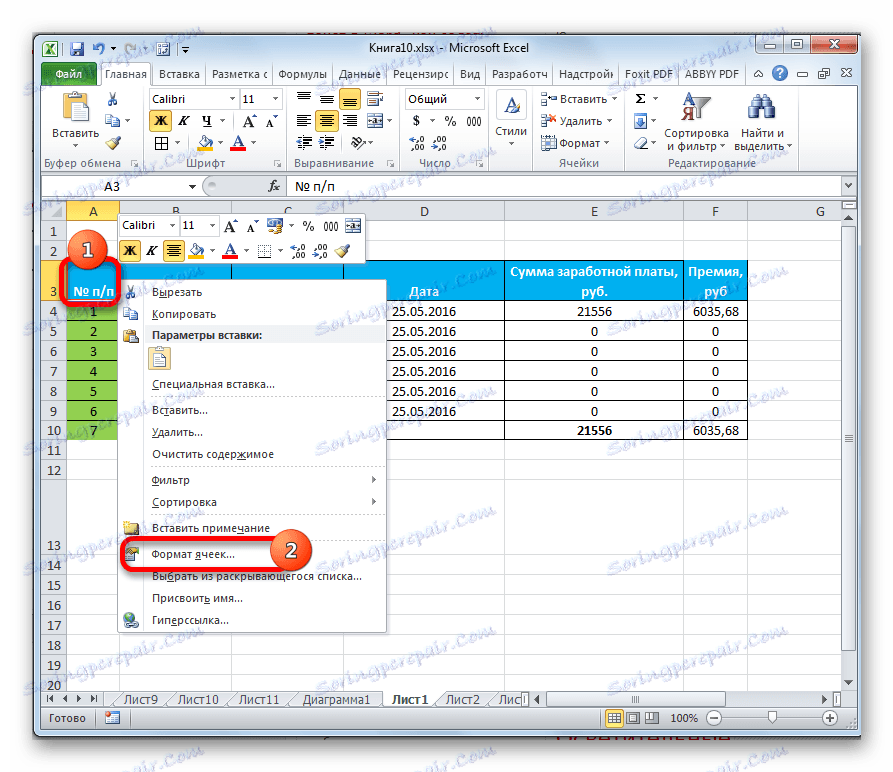
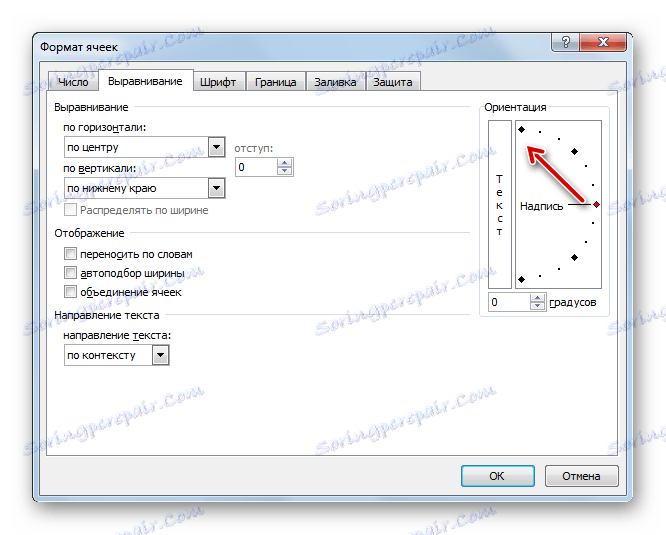
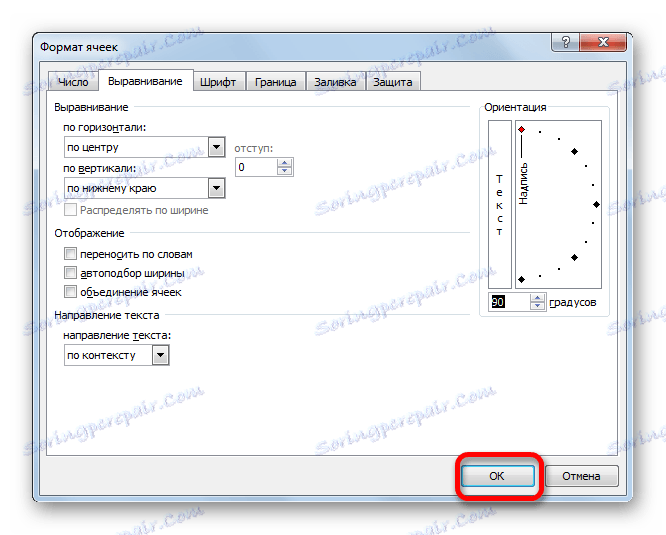
Kot lahko vidite, je po teh dejstvih zapis v izbrani celici postal navpičen.
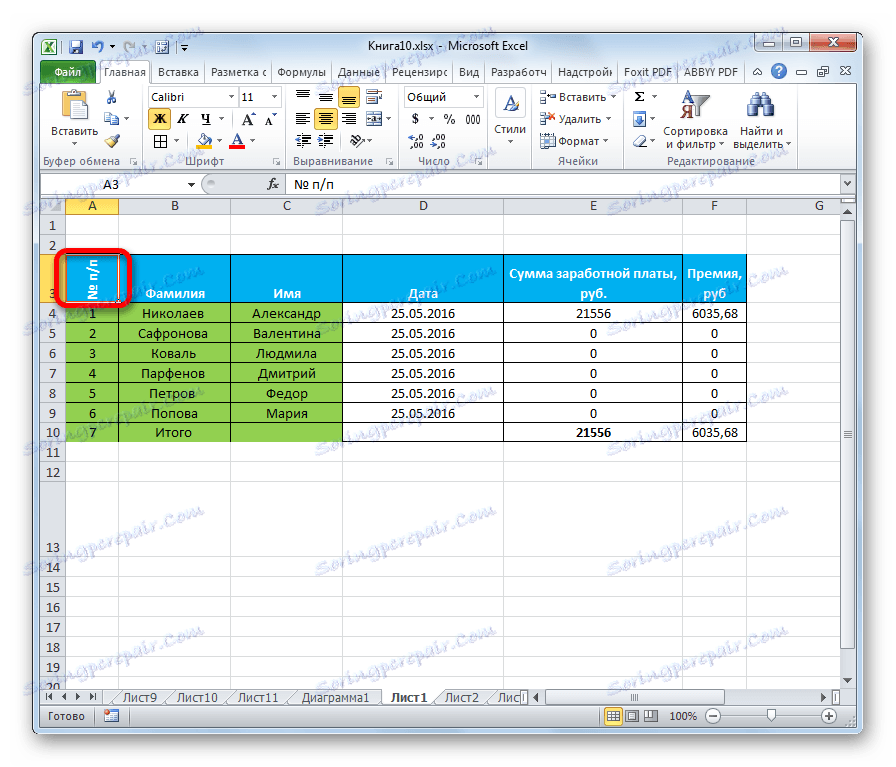
Metoda 2: Ukrepi na traku
Še lažje je, da besedilo postane navpično - uporabiti je poseben gumb na traku, ki ga večina uporabnikov pozna celo manj kot okno oblikovanja.
- Izberite celico ali obseg, kjer nameravamo dati podatke.
- Pojdite na kartico »Domov «, če trenutno v drugem zavihku. Na traku v orodni vrstici "Poravnava" kliknite gumb "Orientation" . Na odprtem seznamu izberite element "Zavrti besedilo navzgor" .
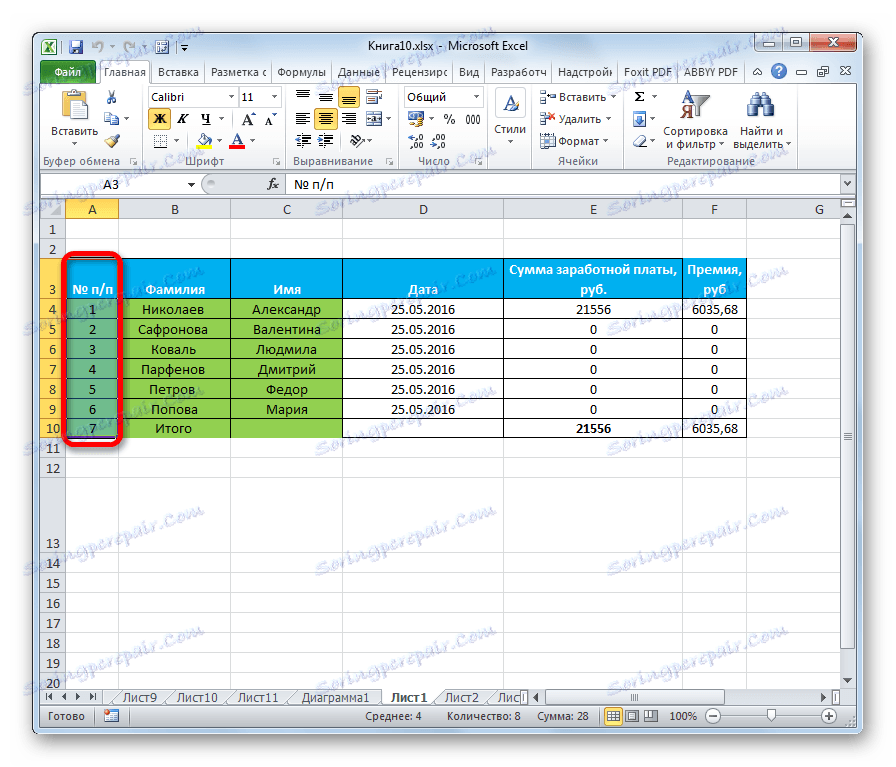
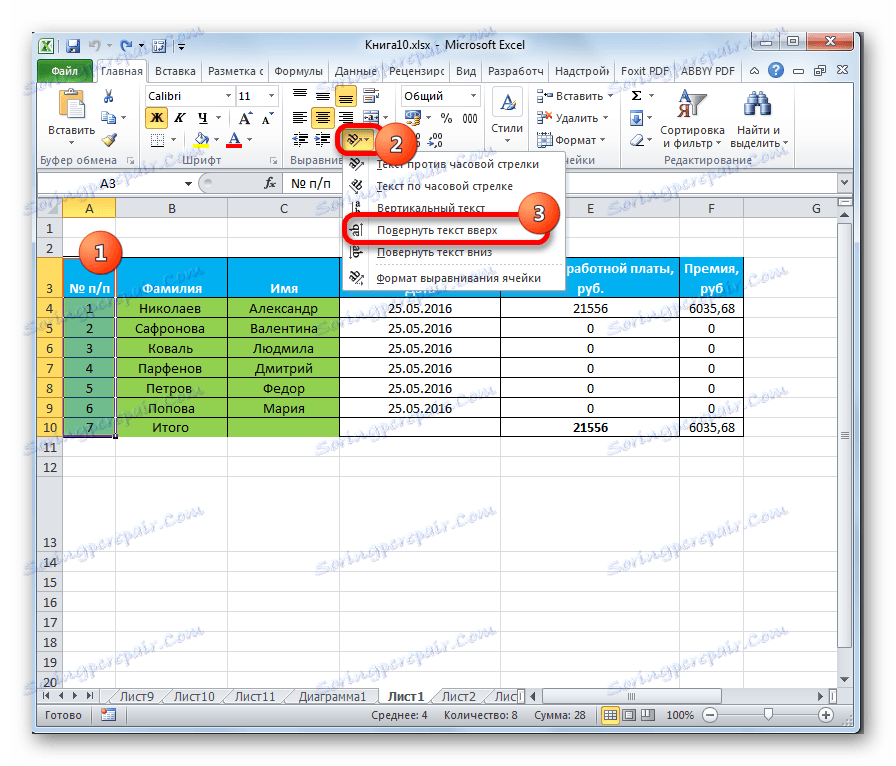
Po teh ukrepih se besedilo v izbrani celici ali obsegu prikaže navpično.
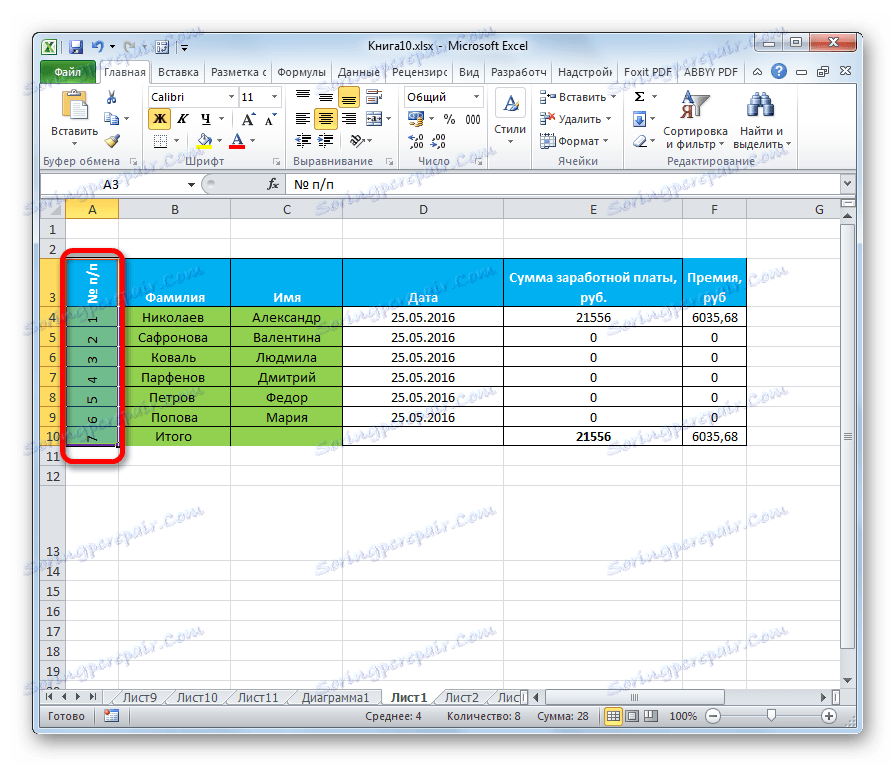
Kot lahko vidite, je ta metoda še bolj primerna kot prejšnja, vendar se kljub temu uporablja manj pogosto. Kdo še vedno želi izvedeti ta postopek skozi okno za oblikovanje, nato pa lahko odprete s svojim trakom na trak. Če želite to narediti, medtem ko ste na kartici »Domov «, kliknite ikono v obliki poševne puščice, ki se nahaja v spodnjem desnem kotu skupine orodij »Poravnava« .
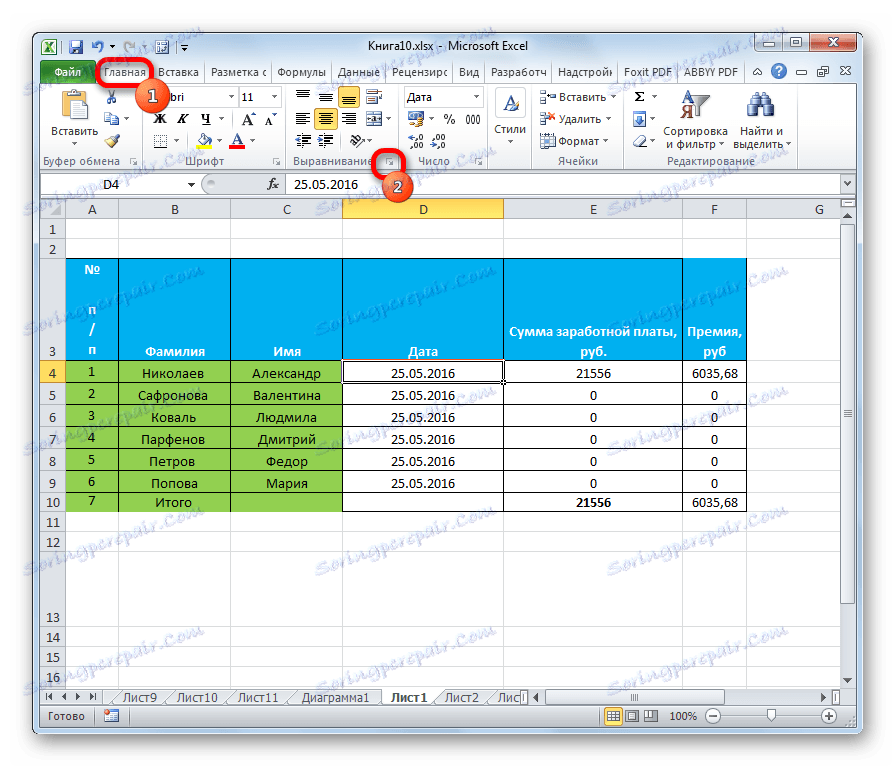
Po tem se odpre okno "Oblika celic" in vse nadaljnje uporabniške dejavnosti morajo biti popolnoma enake kot pri prvi metodi. To pomeni, da bo treba z orodji v bloku "Usmerjenost" upravljati na zavihku "Poravnava" .
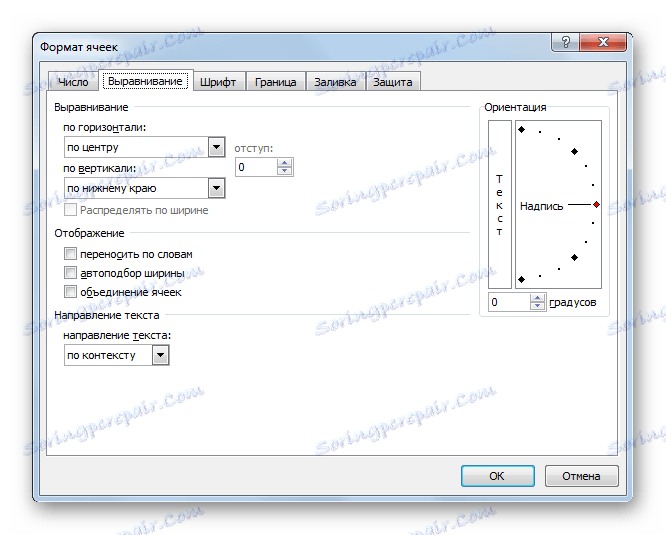
Če želite navpični položaj samega besedila in črke so v običajnem položaju, se to zgodi tudi s pomočjo gumba Orientation na traku. Kliknite ta gumb in na seznamu, ki se prikaže, izberite "Navpično besedilo" .
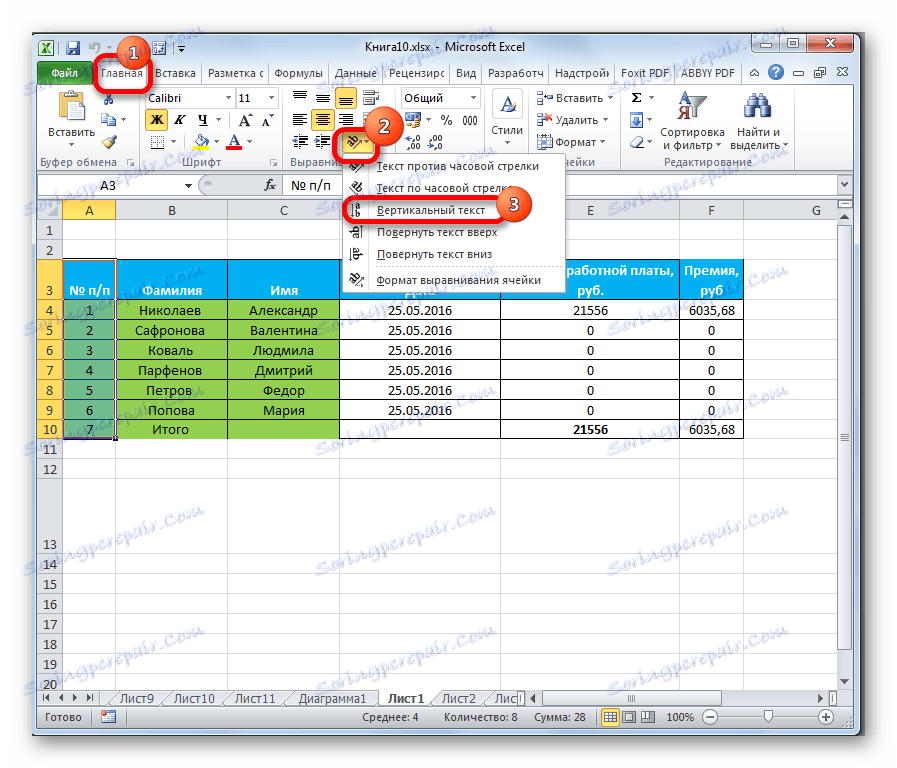
Po teh ukrepih bo besedilo ustrezno.
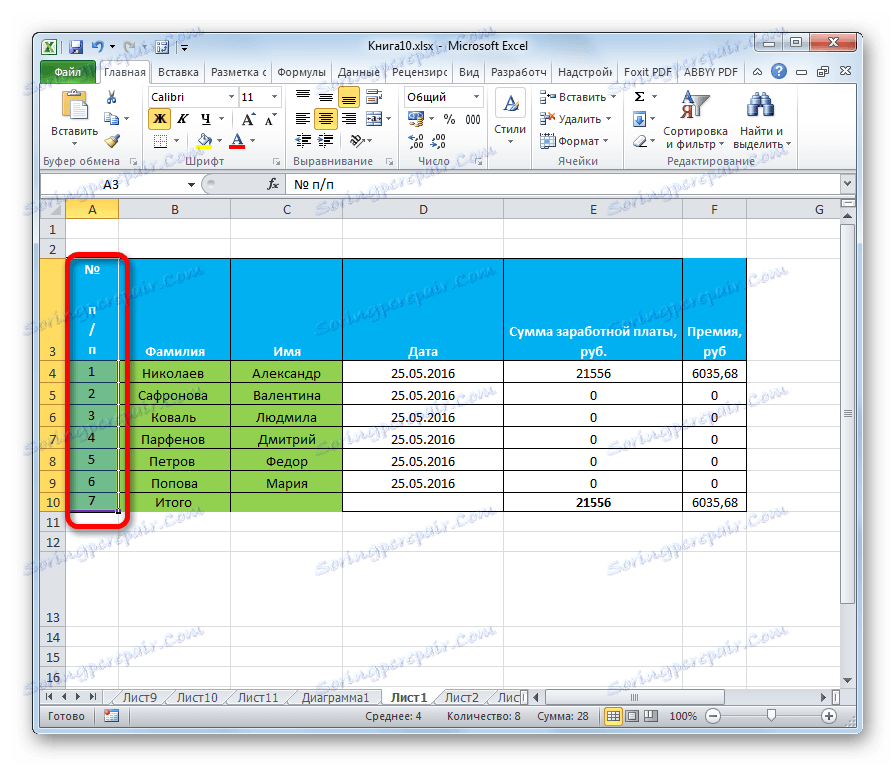
Lekcija: Oblikovanje tabel v Excelu
Kot lahko vidite, obstajata dva glavna načina za prilagajanje usmeritve besedila: skozi okno "Oblika celic" in na gumb "Poravnaj" na traku. Ob tem obe metodi uporabljata enak formatni mehanizem. Poleg tega se morate zavedati, da obstajajo dve različici vertikalne razporeditve elementov v celici: navpična razporeditev črk in podobno razporeditev besed na splošno. V zadnjem primeru so črke napisane v svojem običajnem položaju, vendar v stolpcu.